İlan
Google Dokümanların ne zaman Writerly olarak bilindiğini hatırlıyor musunuz? Evet, bu bir uzun ancak o zamandan beri Google Dokümanlar, yaratıcı Google Dokümanlar'ı oluşturmak için basit bir kelime işlemciden güçlü bir araca geçti.
Google, E-Tablolar, Slaytlar, Formlar, Google Çizimler ve Uygulama Komut Dosyası'ndan oluşan kelime işlemci paketine sürekli olarak yeni özellikler ekliyor. Bu, onu en iyi kelime işlemci programlarıyla rekabet edebilecek profesyonel bir araca dönüştürür.
Aslında, eklentiler ve şablonlar yardımıyla Google Dokümanlar paketinizi bir güç merkezine dönüştürebilirsiniz. Google Dokümanlarınızı güzel ve şık görünmenize yardımcı olacak bazı püf noktaları ve ipuçları.

Daha önce büyük bir belge yazdıysanız, şeyleri bölmek için başlıklara sahip olmanın önemini bilirsiniz. Paragraf Stilleri +, size kendi başlıklarınızı programın yerleşik düzenleme araçlarının dışında yapma esnekliği sağlar. Ayrıca bir Google Dokümanının iyi görünmesine yardımcı olur.
Artık programın başlık boyutlarıyla sınırlı değilsiniz. Paragraf Stilleri + kullanırken, Google Dokümanınızı süslerken hangi yazı tipini, boyutunu, stilini ve biçimini tercih edeceğinizi belirleyebilirsiniz. Ayrıca birden fazla stil de kaydedebilirsiniz.
Kaydedilmiş bir başlık stiline erişmek için:
- Metni vurgulayın.
- Kenar çubuğunu şu adrese giderek açın: Eklentiler> Paragraf Stili +.
- İstediğiniz başlığa tıklayın.
Paragraf Stilleri +, üzerinde çalıştığınız mega proje için bir içindekiler tablosu da oluşturabilir.

Lucidchart Diyagramları, Google Dokümanlar için sunulan en yüksek puan alan uygulamalardan biridir. Google Dokümanınızı süslemek için grafikler ve diyagramlar tasarlamanıza olanak tanıyan inanılmaz derecede derin bir oluşturma aracıdır. Bir diyagram oluşturduktan sonra, bunu doğrudan belgeye ekleyebilirsiniz. Ayrıca paylaşabilirsiniz.
Uygulamanın iki seviyesi vardır. Sınırlı özelliklerle sınırsız bir süre boyunca deneyebileceğiniz ücretsiz hesap var. Şunlardan birini de kullanabilirsiniz: ücretli seçenekler hangi tüm özellikleri serbest bırakır.
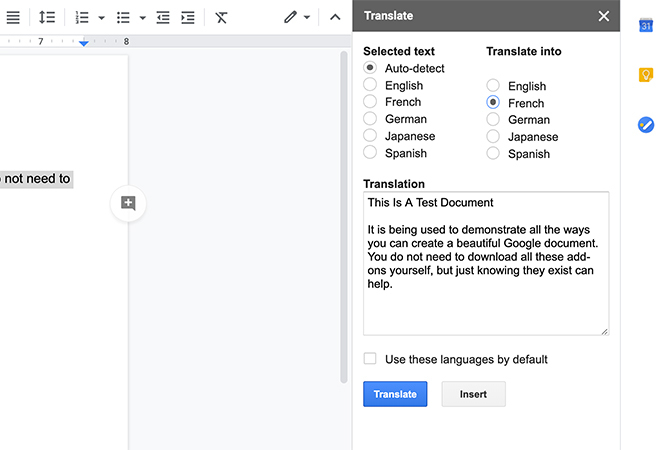
Şimdi bunu çok seviyoruz. İngilizce tabanlı bir siteyken, yazarlarımız (ve okurlarımız) dünyanın her yerinden geliyor. Google Çeviri'nin reklam öğenizin Google Dokümanının köşesinde olmasını sağlamak yararlıdır.
Çalışmasını sağlamak için:
- Belgedeki metni vurgulayın.
- Vurgulanan metnin dilini seçin.
- Metni çevirmek istediğiniz dili seçin.
- Tıklayın Çevirmek.
Gördüğünüz gibi, sağlanan dil sayısı sınırlıdır. Umarım ileride genişletirler.
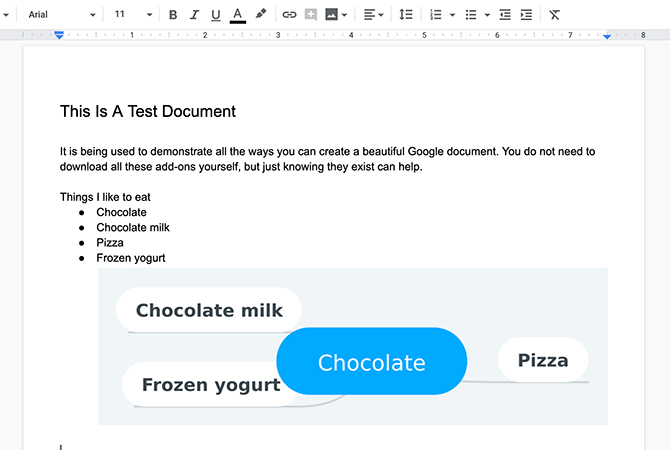
MindMeister dışarıdaki mindmap hayranları içindir. Kullanımı oldukça basittir ve özellikle görsel olarak yönlendirildiyseniz, güzel bir Google Dokümanı oluşturmanın harika bir yoludur.
Bir zihin haritası oluşturmak için madde işaretli listenizi vurgulayın. MindMeister eklentisini tıklayın.
Üzerine tıkladığınızda MindMeister, mermi puanlarınızı bir zihin haritasına dönüştürecektir. Bu, Google Dokümanınızı süslemenin ve içindeki bilgileri basitleştirmenin kolay bir yoludur. Ayrıca, bir projeye beyin fırtınası yapmak söz konusu olduğunda, daha iyi araçlardan biridir.

Hiç bir belge aldınız ve yanlış yerlerde çok fazla büyük veya küçük harf var mı? Ya bu belge büyükse ve dilbilgisinin yanlış gittiği durumlar için belgeyi gözden geçirmek zorunda kalsaydınız?
Telaşa gerek yok. Durum Değiştir burada.
Bu küçük, karmaşık olmayan, fırfırsız eklenti, kelime işlemci söz konusu olduğunda inanılmaz derecede faydalıdır. Düzeltmeniz gereken metni vurgulayıp tıklayarak Eklentiler> Büyük / Küçük Harf Değiştir, davayı tercih ettiğiniz stille değiştirebilirsiniz. Birkaç tıklama ve her şey düzeltildi.
Vaka Değiştir'i indirmekle ilgilenmiyorsanız öğrenebilirsiniz Google Dokümanlar'daki varsayılan yazı tiplerini değiştirme Word ve Google Dokümanlar'daki Varsayılan Yazı Tiplerini DeğiştirmeMicrosoft Word veya Google Doc'un varsayılan yazı tiplerinden başka bir şey kullanma konusunda gerçekten güçlü hissediyorsanız, bunları kolayca değiştirebilirsiniz. Daha fazla oku , başlangıç olarak.

Hiçbir şey bir belgeden diğerine kopyalayıp yapıştırmaktan daha sinir bozucu olamaz, sadece tüm biçimlendirme hatalarının açıldığını görmek için. PDF'ler bununla ünlüdür; mükemmel biçimlendirilmiş bir belgeyi Word'e götürdüğünüzde, genellikle bir av tüfeği patlaması gibi saçılır.
Google Dokümanınızın iyi görünmesi için bu paragrafları yeniden oluşturmak zahmetli bir iştir. Bununla birlikte, Bağlantı Kesmelerini Kaldır ile eklenti, vurguladığınız metni alır ve birlikte geri çeker.

Çeviri gibi Easy Accents, Google Dokümanlar için klavye kısayolu kullanmadan Google Dokümanınıza aksanlı karakterler eklemenizi sağlayan basit bir eklentidir.
Bu, özellikle farklı bir dilde yazıyorsanız ve bu kısayolları bilmiyorsanız yararlıdır. Kolay vurgu, Afrikaans'tan İspanyolca'ya kadar çok sayıda dili de destekler.
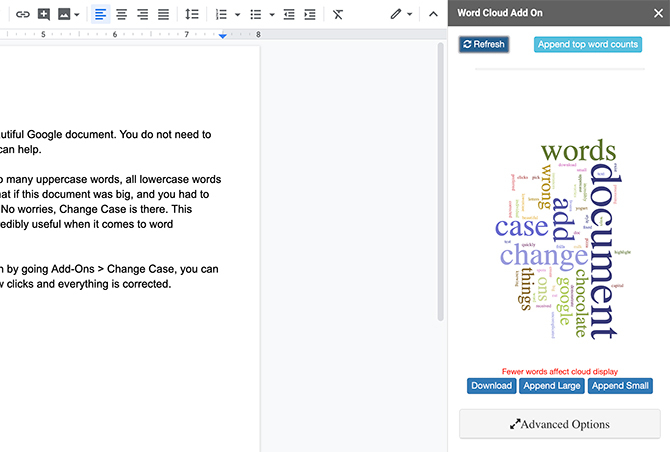
Kelime Bulutları bu günlerde tüm öfke. Halk arasında popüler hale geldi, hangi kelimeleri kullandıklarını, ne sıklıkta kullandıklarını ve nedenini merak ediyorlar.
Word Cloud Generator, yaratıcı bir Google Dokümanındaki amacınızı göstermenize yardımcı olabilecek güzel kelime haritaları oluşturmanıza olanak tanır. Bunu tüm belgenizi okuyarak, “temanızın” ne olduğunu belirleyip ondan bir görsel oluşturarak yapar. Bu kelime bulutlarını indirebilir, renk paletlerini değiştirebilir ve çekildikleri kelime sayısını ayarlayabilirsiniz.
Şahsen bu listedeki en sevdiğim araçlardan biri.

Doc Tools, daha önce bahsedilen Değişiklik Durumuna benzer bir eklentidir. Tek tek kelimeleri istediğiniz büyük ve küçük stillere uyacak şekilde ayarlayabilir.
Bununla birlikte, Doküman Araçları da Google Dokümanınızı süslemek için daha kullanışlı özellikler ekler. Bunu, metninizin boyutunu artırabileceğiniz veya azaltabileceğiniz, metni vurgulayabileceğiniz veya A'dan Z'ye listeleri sıralayabileceğiniz bir araç kutusuna sahip olarak yapar.
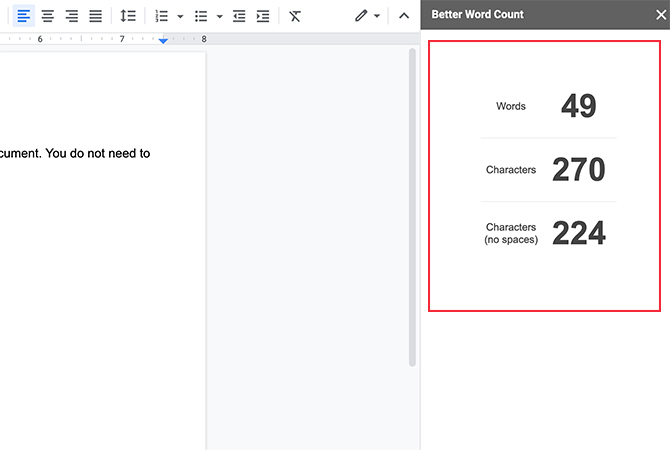
Son olarak, Daha İyi Kelime Sayısı var. Google Dokümanlar zaten yerleşik bir kelime sayım sistemine sahip olduğundan, buna ihtiyacınız olmadığını düşünebilirsiniz. Ancak, Daha İyi Kelime Sayısı size belgenizdeki temel istatistikleri çok daha hızlı bir şekilde getirir.
Siz yazdıkça, Better Word Count belgenizdeki kenar çubuğunuzda görebileceğiniz kelime ve karakter sayısını sürekli olarak günceller. Kaç kelime yazdığınızı bilmeniz gerektiğinde, sağınıza bakın. Bulmak için başka bir menüye tıklamak yok.
Hangi Google Doküman Eklentilerini Seviyorsunuz?
Google Dokümanlar ile ilgili güzel olan şey, devam etmekte olan sürekli bir çalışma olmasıdır. Üçüncü taraf geliştiriciler, dokümanlarınızın havalı görünmesini sağlamak için yeni ve yenilikçi fikirler bulmak için her zaman Google ile birlikte çalışır.
Google Dokümanının güzel görünmesini sağlamak için başka yollar mı arıyorsunuz? İşte Google Slayt'ı bir Google Dokümanına yerleştirme Bir Google Slaytını Google Dokümanına GömmeBir Google Dokümanı içine slayt yerleştirme özelliğine sahip daha yaratıcı bir ortak çalışma belgesi oluşturun. Daha fazla oku .
Shianne, serbest bir yazar ve Tasarım alanında lisans derecesine sahip 2D illüstratördür. Yıldız Savaşlarını, kahveyi ve yaratıcı olan her şeyi sever ve podcasting'te bir arka plandan gelir.